Ви можете спробувати перевстановити програму або спробувати скинути налаштування ПК
- Помилка програми Olicenseheartbeat.exe пов’язана з Microsoft Office.
- Ця помилка виникає через проблему активації, програмну помилку або збій.
- Ви можете спробувати відновити MS Office або відновити комп’ютер до стану, коли все працювало нормально.

XВСТАНОВИТИ, НАТИСНУВШИ ЗАВАНТАЖИТИ ФАЙЛ
Це програмне забезпечення виправить поширені комп’ютерні помилки, захистить вас від втрати файлів, зловмисного програмного забезпечення, збою апаратного забезпечення та оптимізує ваш ПК для максимальної продуктивності. Вирішіть проблеми з ПК і видаліть віруси в 3 простих кроки:
- Завантажте Restoro PC Repair Tool який поставляється із запатентованими технологіями (патент доступний тут).
- Натисніть Розпочати сканування щоб знайти проблеми з Windows, які можуть спричиняти проблеми з ПК.
- Натисніть Відремонтувати все щоб вирішити проблеми, що впливають на безпеку та продуктивність вашого комп’ютера.
- Restoro завантажив 0 читачів цього місяця.
Olicenseheartbeat.exe — це файл, пов’язаний із ліцензуванням передплати Microsoft Office. Це виконуваний файл, створений для MS Office. Кілька користувачів кажуть, що отримують помилку програми olicenseheartbeat.exe, коли вони намагаються запустити Microsoft Office, зокрема MS Office 2013.
Програма Olicenseheartbeat.exe не працює — це, в основному, помилка виконання, яка може бути спричинена кількома причини, які ми обговоримо разом із низкою рішень, які допоможуть вам вирішити проблему у вашій Windows ПК. Давайте приступимо до цього.
Чому я отримую помилку програми olicenseheartbeat.exe?
Є купа причин, за якими ви стикаєтеся з помилкою програми olicenseheartbeat.exe на своєму ПК під час використання Microsoft Office. Ось кілька найпоширеніших:
- Програма раптово закінчилася: якщо програма закрита на півдорозі через якусь проблему, це може призвести до цієї помилки.
- Файли Microsoft Office пошкоджені: Можливо, деякі з MS Office файли, пов'язані з програмою, відсутні або пошкоджений.
- Ви не оновили MS Office: Ви повинні переконатися, що ви використовуєте останню версію MS Office, щоб не лише насолоджуватися новими функціями, але й уберегтися від помилок.
- Наявність вірусу або шкідливого програмного забезпечення: якщо ваш ПК заражений вірусом або зловмисним програмним забезпеченням, ви виникнуть численні проблеми з вашим ПК.
- Системна помилка: Швидше за все, деякі з відсутні важливі системні файли або корумпований.
Як я можу виправити помилку програми olicenseheartbeat.exe?
Перш ніж продовжити роботу з розширеними рішеннями, ось кілька порад, які можна застосувати та, можливо, позбутися помилки програми olicenseheartbeat.exe:
- Якщо ви коли-небудь зіткнетеся з будь-якою проблемою, пов’язаною з програмним забезпеченням, то перше, що ви потрібно просто перезавантажити ПК, оскільки під час наступного завантаження комп’ютера всі файли завантажуватимуться належним чином.
- Закрийте Microsoft Office і перезапустіть його. Можливо, Office не завантажився належним чином.
- Переконайтеся, що ви активували свою копію Microsoft Office за допомогою правильного ключа.
- Перевірте свій комп’ютер на наявність вірусів або зловмисного програмного забезпечення та виконайте процедуру їх видалення. Якщо ви не впевнені, який антивірус вибрати, у нас є посібник із переліком найкращих антивірусних програм.
- Переконайтеся, що ви використовуєте останню версію MS Office, щоб виключити проблеми через помилки або збої.
Тепер давайте перейдемо до розширених методів усунення несправностей, які допоможуть вам вирішити проблему.
1. Ремонт Microsoft Office
- Натисніть перемога + я кнопки для відкриття Налаштування.
- Натисніть на програми.

- Виберіть Встановлені програми праворуч.

- Знайдіть Microsoft Office.
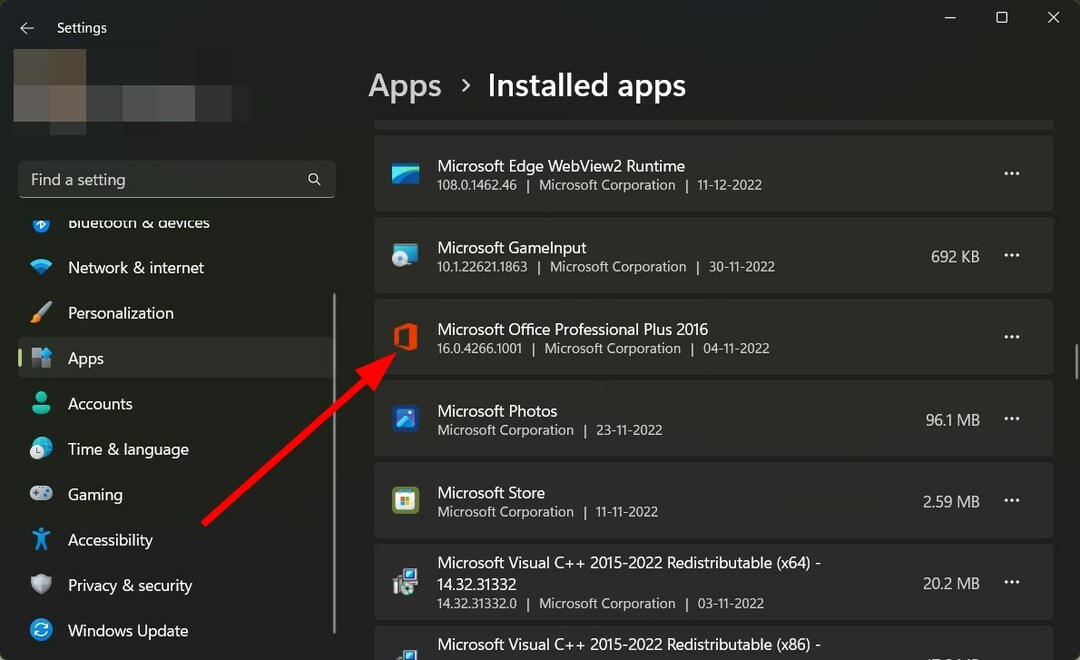
- Натисніть на значок меню з трьома крапками перед Microsoft Office.

- Виберіть Змінити.

- Виберіть Ремонт і натисніть Продовжити.

- Дотримуйтеся вказівок на екрані та завершіть процес відновлення.
- Перезапустити Microsoft Office і перевірте, чи це вирішує проблему чи ні.
Якщо ви отримуєте помилку, пов’язану з програмою, найкраще відновити програму, оскільки деякі зміни в налаштуваннях могли спричинити проблему.
2. Перевстановіть Microsoft Office
- Відкрийте старт меню.
- ВІДЧИНЕНО Панель управління.
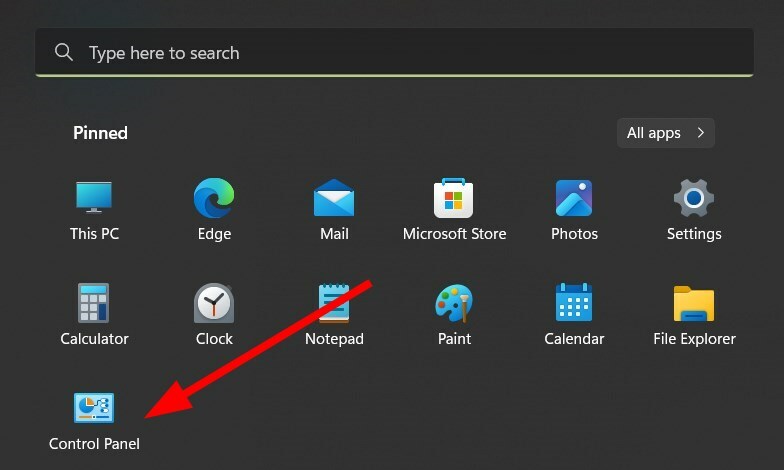
- Натисніть на Програми та функції.
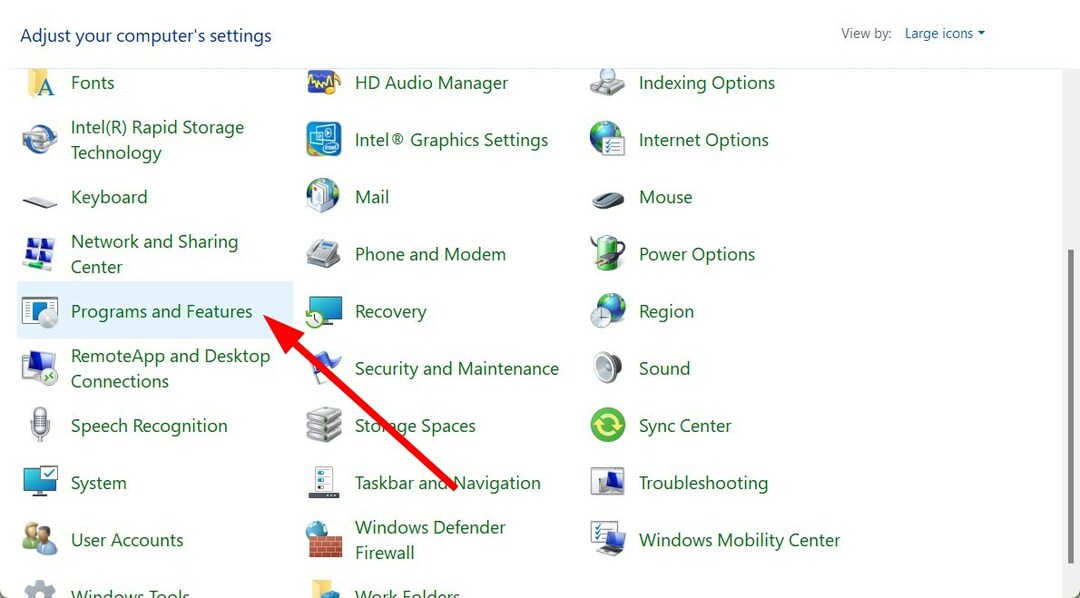
- Виберіть Microsoft Office зі списку програм і виберіть Видалити з вершини.

- Дотримуйтеся вказівок на екрані, щоб видалити програму з ПК.
- Перезапустіть ваш ПК.
- встановити Microsoft Office знову на вашому ПК.
- Перевірте, чи вирішено цю проблему.
Перевстановлення гарантує, що файл, пов’язаний з програмою, зник під час попередньої інсталяції, завантажується правильно.
- Як інтегрувати ChatGPT із Word [найшвидші способи]
- Excel працює повільно? 4 швидких способи зробити це швидше
- Виправлення: тип даних Excel Stock не відображається
- Найкращі надбудови для офісу: 15 варіантів, які чудово працюватимуть у 2023 році
3. Запустіть SFC Scan і DISM
- Відкрийте старт меню.
- ВІДЧИНЕНО Командний рядок як адміністратор.
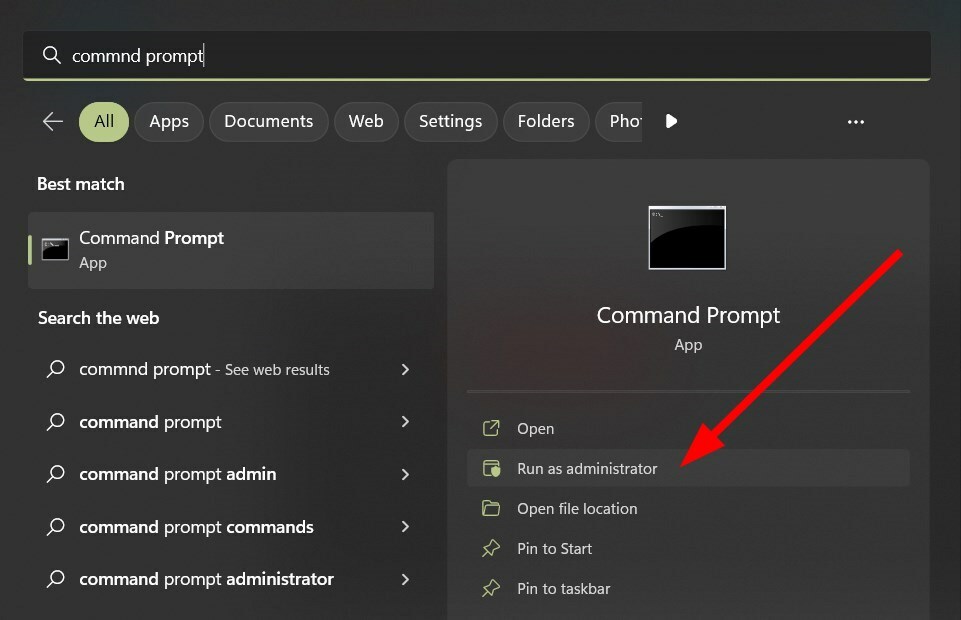
- Введіть наведену нижче команду та натисніть Введіть.
sfc /scannow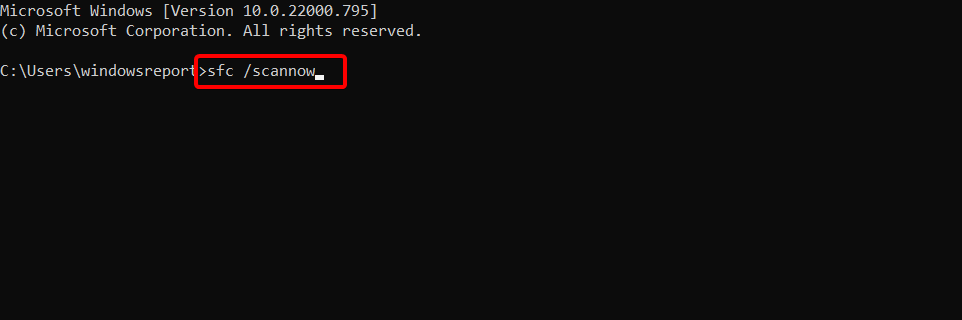
- Після завершення сканування введіть наведену нижче команду та натисніть Введіть.
DISM /Онлайн /Cleanup-Image /CheckHealth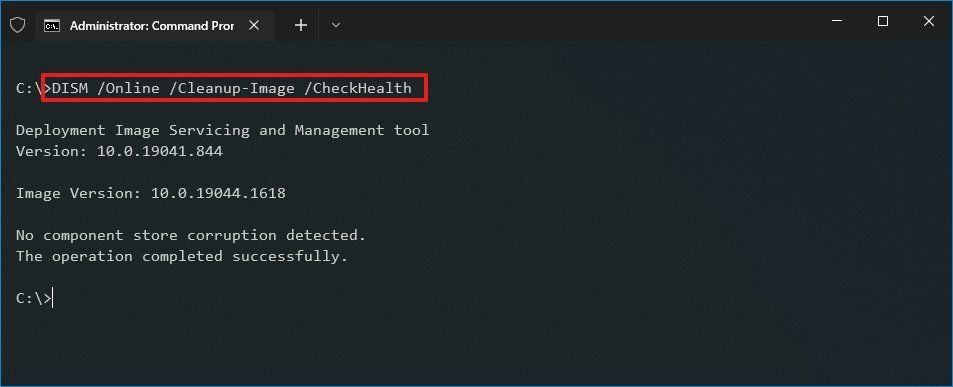
- Нехай процес закінчиться.
- Перезапустіть ПК та перевірте, чи це вирішить проблему чи ні.
SFC Scan і DISM — це вбудовані інструменти ОС Windows, які можна запускати в командному рядку з підвищеними правами та виправляти численні проблеми з ПК.
Порада експерта:
СПОНСОРОВАНО
Деякі проблеми з ПК важко вирішити, особливо коли мова йде про пошкоджені сховища або відсутні файли Windows. Якщо у вас виникли проблеми з виправленням помилки, ваша система може бути частково зламана.
Ми рекомендуємо встановити Restoro, інструмент, який просканує вашу машину та визначить несправність.
Натисніть тут завантажити та почати ремонт.
Ці команди допомагають сканувати та виправляти відсутні або пошкоджені системні файли. Існує спеціальний інструмент під назвою Restoro які можуть допомогти вам виправити системні помилки, а також інші помилки.
Restoro — рекомендоване стороннім програмним забезпеченням, за допомогою якого ви зможете вирішувати помилки DLL, системні збої, помилки BSOD, покращувати стабільність ПК та інші проблеми.
4. Виконайте відновлення системи
- Відкрийте старт меню.
- Шукати Створіть точку відновлення і ВІДЧИНЕНО це.

- Виберіть диск C і натисніть Відновлення системи кнопку. Диск C – це, по суті, диск, на якому встановлено ОС Windows.
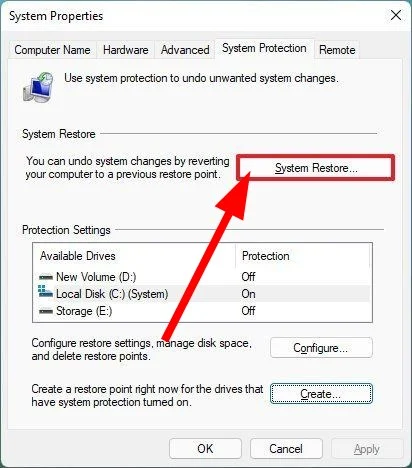
- Натисніть Далі.
- Виберіть точку відновлення та натисніть Далі.
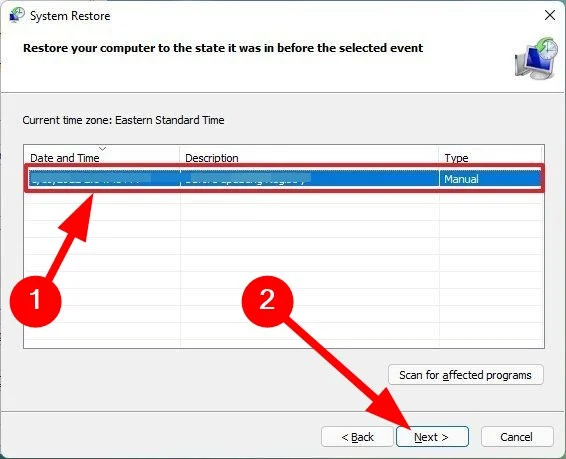
- Натисніть Закінчити.
- Ваш ПК почне процедуру відновлення системи до стану, коли все працювало нормально.
- Після цього перевірте, чи це вирішує проблему.
Повернення до точки відновлення стане в нагоді в ситуації, коли певні програми не працюють належним чином або ви зіткнулися з проблемами, пов’язаними з системою.
Рекомендується завжди створювати точку відновлення системи для вашого ПК. У нас є посібник, який вам допоможе створити точку відновлення на комп’ютері з Windows 11.
5. Перезавантажте ПК
- Натисніть перемога + я кнопки для відкриття Налаштування.
- Натисніть на Відновлення.
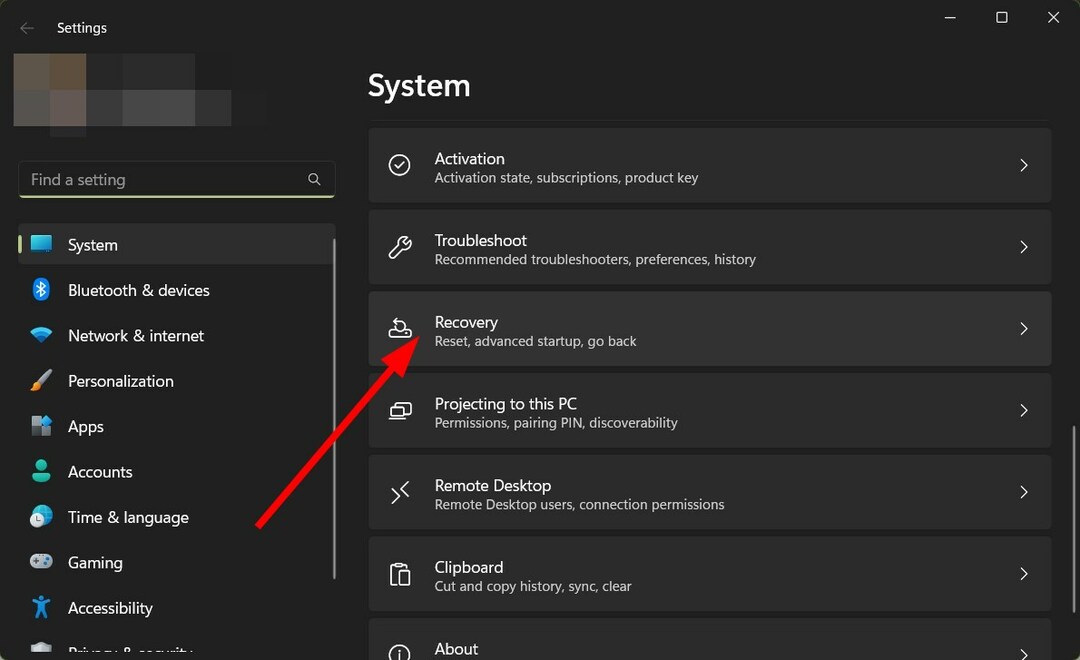
- Під Варіанти відновлення, виберіть Скинути ПК.

- Виберіть Зберігайте мої файли варіант. Це гарантує, що всі ваші програми та налаштування буде видалено, а особисті файли збережено.

- Дочекайтеся завершення процесу скидання.
- Ваш ПК завантажиться.
- Встановіть Microsoft Office і перевірте, чи це вирішує проблему.
Це рішення було запропоновано одним із користувачів і допомогло кільком користувачам виправити помилку програми olicenseheartbeat.exe. Якщо ви проблеми зі скиданням ПК, тоді ви можете ознайомитися з нашим посібником, у якому наведено декілька швидких способів вирішення проблеми.
Це все від нас у цьому посібнику. Якщо ви виникають проблеми з відкриттям MS Office, тоді ви можете ознайомитися з нашим посібником для вирішення.
У нас також є посібник про те, як ви можете видалити водяний знак з документа WORD. Часто програми можуть стикатися з помилками або збоями, які можуть призвести до Ми готуємо речі Помилка Office під час спроби запуску певних програм.
Про це також повідомили кілька користувачів У меню «Пуск» відсутні ярлики MS Office, через що вони не зможуть запускати жодну з цих програм. Ви можете переглянути посібник, щоб вирішити проблему.
Проблеми з обліковим записом Microsoft, наприклад Виникли проблеми з обліковим записом Помилка Office також може перешкодити вам використовувати його.
Виникли проблеми? Виправте їх за допомогою цього інструменту:
СПОНСОРОВАНО
Якщо наведені вище поради не допомогли вирішити вашу проблему, на комп’ютері можуть виникнути глибші проблеми з Windows. Ми рекомендуємо завантаження цього інструменту відновлення ПК (оцінка «Чудово» на TrustPilot.com), щоб легко їх вирішити. Після встановлення просто натисніть Розпочати сканування кнопку, а потім натисніть на Відремонтувати все.


